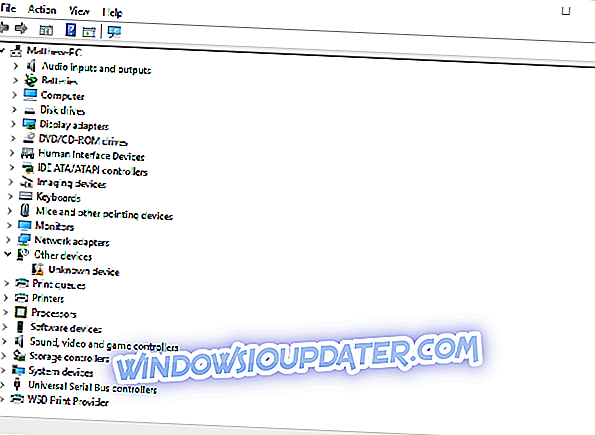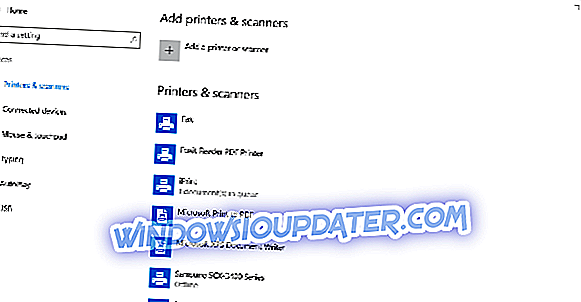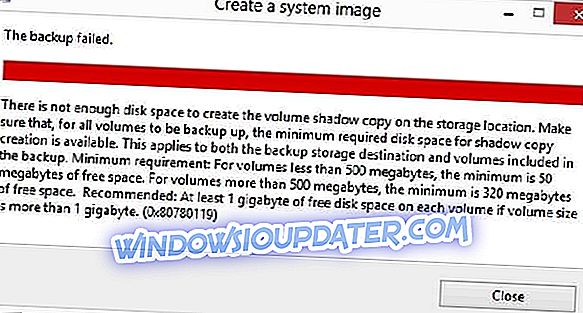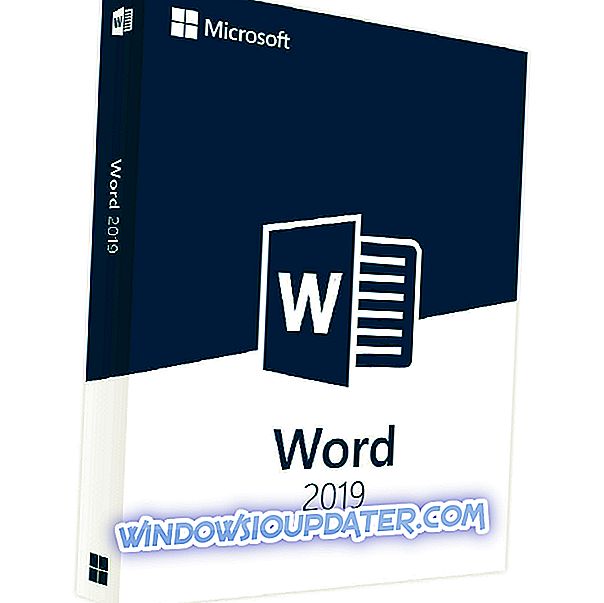Блуетоотх може бити веома користан, а многи рачунари имају уграђену Блуетоотх подршку. Понекад корисници можда нису ни свесни да њихов уређај има Блуетоотх, ау овом чланку ћемо вам показати како да проверите да ли ваш рачунар има уграђену Блуетоотх подршку.
Блуетоотх је протокол бежичне технологије за повезивање рачунара са спољним периферијама и уређајима. То је у основи протокол који вам омогућава да повежете десктоп или лаптоп са Блуетоотх уређајима без каблова. Наравно, још увек можете повезати уређаје са кабловима; али ако ваш рачунар са системом Виндовс 10 има Блуетоотх подршку, можете за њих да подесите бежичну везу. Ако сте надоградили Виндовс 7 лаптоп или десктоп на Виндовс 10, можда не подржава Блуетоотх; и овако можете проверити да ли је то случај.
Да ли мој рачунар има Блуетоотх? Са овим решењима можете сазнати
- Проверите Управљач уређајима
- Проверите контролну таблу
- Проверите апликацију Поставке
Решење 1 - Проверите Управљач уређајима
Најлакши начин да провјерите за Блуетоотх подршку је да користите Девице Манагер. Да бисте проверили да ли рачунар има Блуетоотх, само урадите следеће:
- Прво, притисните тастер Вин + Кс да бисте отворили Вин + Кс мени.
- Изаберите Девице Манагер (Управљач уређајима) у том менију да бисте отворили прозор приказан у снимку испод.
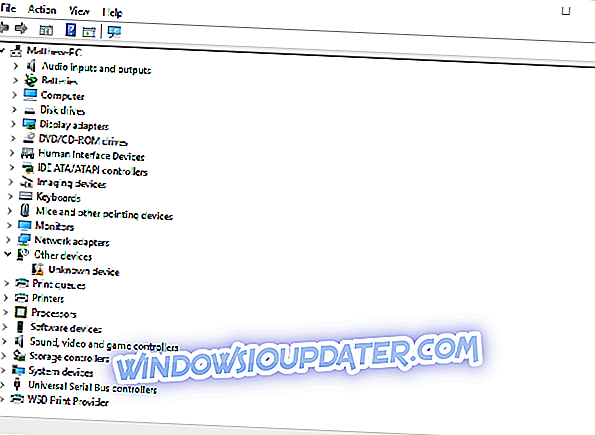
- Оно што требате тражити на том прозору је категорија Блуетоотх радио уређаја. То би требало да се наведе негде ближе врху прозора.
- Ако не можете да пронађете Блуетоотх радио, кликните на Нетворк адаптерс у Нетворк Манагер прозору. Уместо тога, тамо би могли бити наведени Блуетоотх радио.
Решење 2 - Проверите контролну таблу
Још један метод који можете користити за проверу да ли ваш уређај има Блуетоотх је да потражите Блуетоотх на контролној табли. Ово је прилично једноставно и можете то урадити слиједећи ове кораке:
- Отворите контролну таблу .
- Затим изаберите Центар за мрежу и дељење на контролној табли.
- Сада би требало да кликнете Промени поставке адаптера да бисте отворили мрежне везе испод.

Тамо бисте требали пронаћи Блуетоотх мрежну везу. Ако га не можете пронаћи на попису, ваш лаптоп или десктоп нема Блуетоотх.
Решење 3 - Проверите апликацију Подешавања
Ако нисте љубитељ Цонтрол Панел-а, требали бисте знати да можете провјерити доступност Блуетоотх-а из апликације Сеттингс на вашем ПЦ-у. Ово је прилично једноставно и можете то урадити слиједећи ове кораке:
- Други начин за проверу Блуетоотх подешавања је да отворите апликацију Подешавања у оперативном систему Виндовс 10. Кликните на дугме Старт и изаберите Сеттингс .
- Кликните на Уређаји да бисте отворили прозор испод.
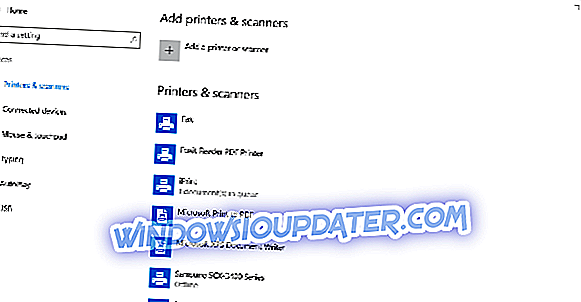
- Ако имате Блуетоотх, требали бисте моћи одабрати Блуетоотх > Више Блуетоотх опција .
Они који немају Блуетоотх још увијек га могу додати на свој десктоп или лаптоп са Киниво БТД-400 УСБ донгле. Можете га прикључити у УСБ утор на вашем десктопу или лаптопу. Виндовс 10 и 8 би већ требали укључивати потребне управљачке програме за Броадцом Блуетоотх. Међутим, потребно је да ручно преузмете и инсталирате управљачке програме за раније Виндовс платформе са Веб локација произвођача. Тада ћете моћи да додате уређаје кликом на икону Блуетоотх системске палете.
Дакле, то је како провјерити да ли ваш Виндовс ПЦ има Блуетоотх радио. Блуетоотх уређаји су много флексибилнији, тако да се исплати улагати у УСБ донгле.